2021-04-12 17:33:44来源:zzy
wps是我们现在日常生活中经常使用的办公APP之一,大家在办公时经常会使用到手机上的wps进行文档的编辑和修改,那么手机wps怎么增加文章行数?相信很多用户不清楚具体应该怎么操作?那么下面G7小编就为大家介绍下,相信可以帮助到你。
在某列上方点击一下,选中该列,点击菜单中的“插入列”。
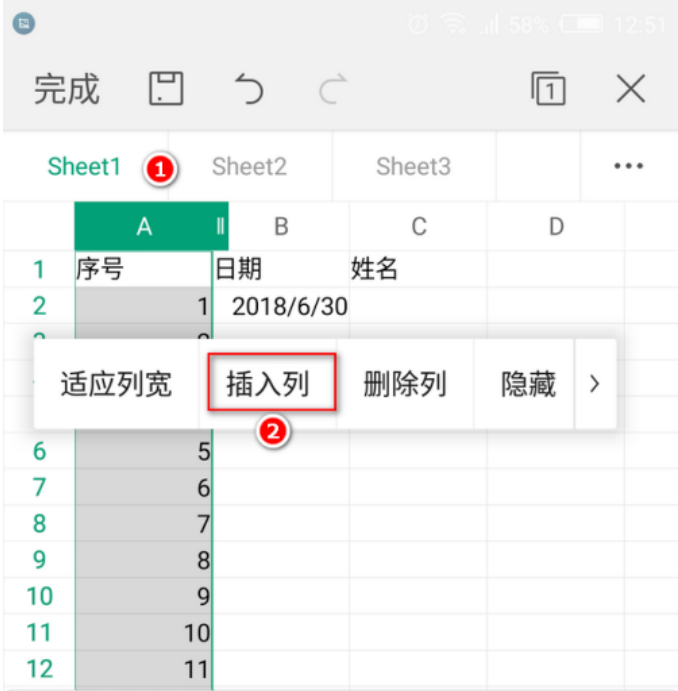
这样就该列左侧插入了一列。
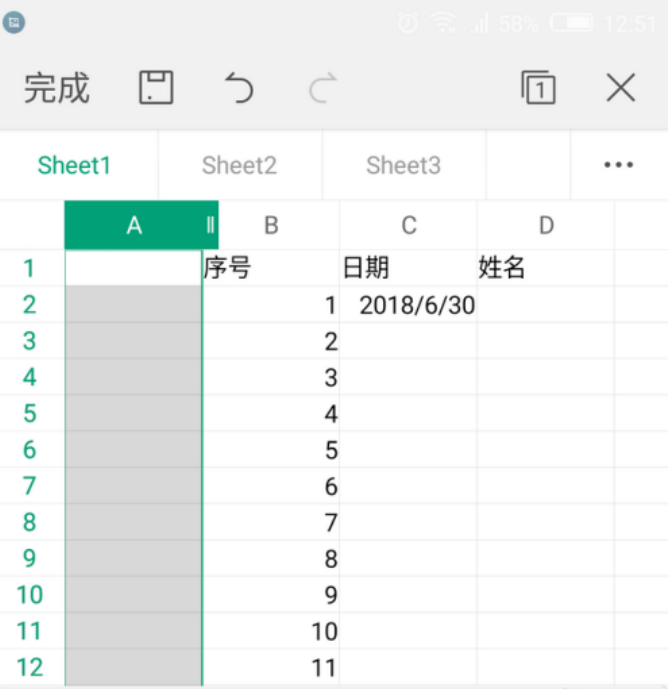
同样的,选中一行,点击“插入行”,可以在该行上方插入一行。
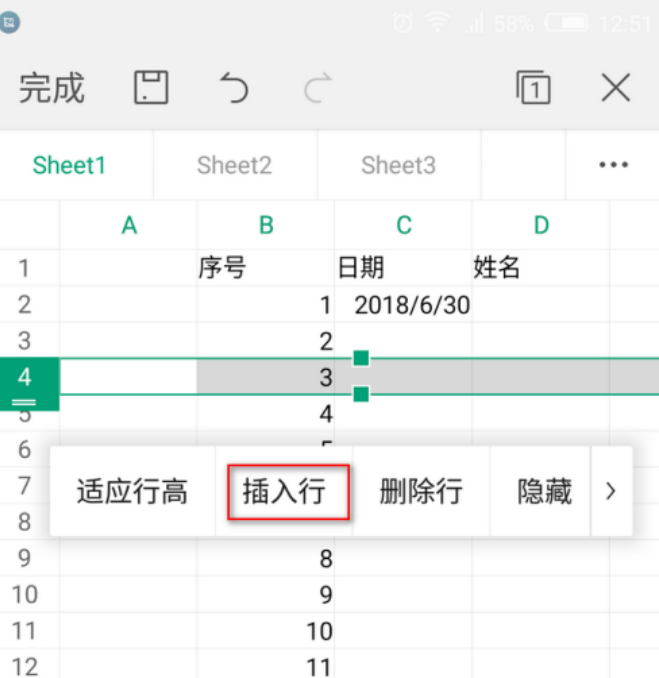
这个方法只适合用于插入一行或一列,如果要插入多列就很麻烦了。
批量插入行列的方法2
点击一个单元格,接着点击界面下方的菜单键(图示左下角红色区域,看不清楚的朋友,请点击图片放大看)。
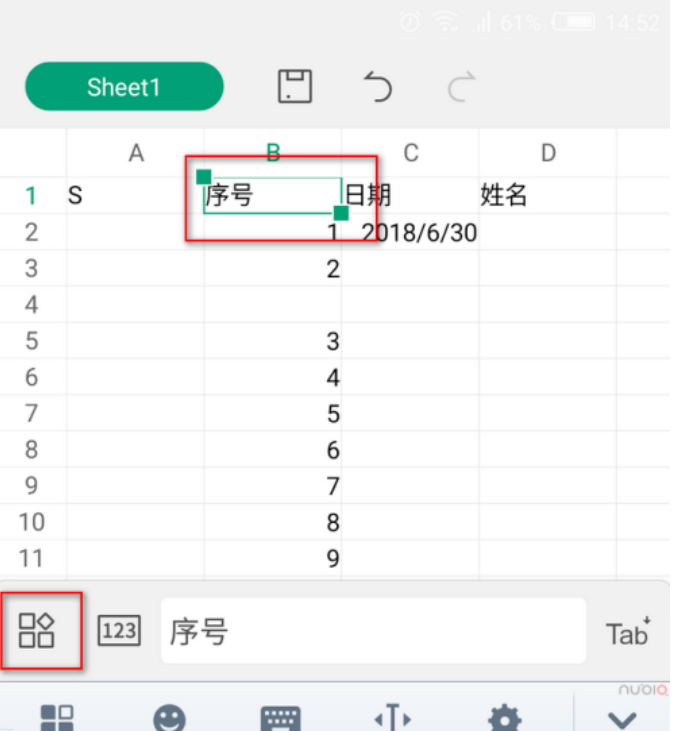
点击“插入”选项下的“单元格”。
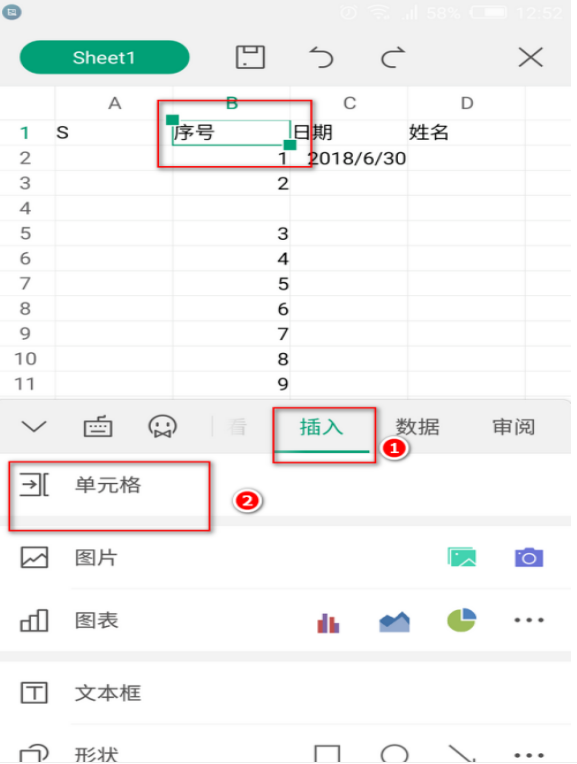
点击“整行”或“整列”。
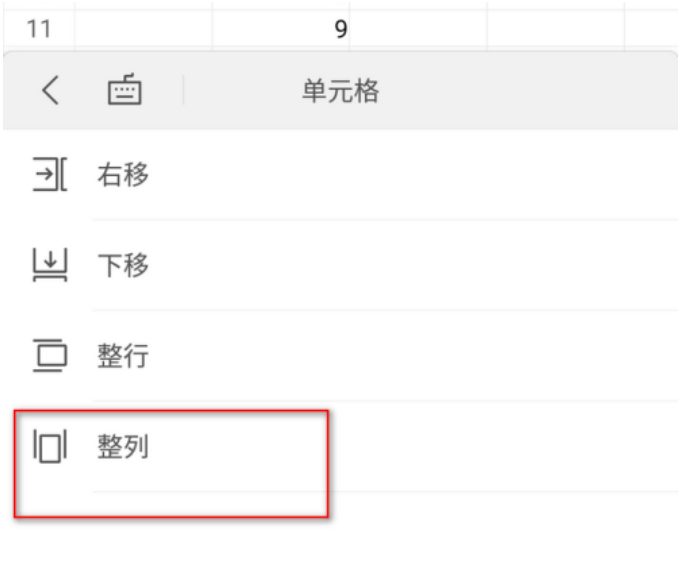
点击一次“整列”就会增加一列,并且下方的菜单仍然会显示着,继续不停地点击“整列”,可以快速增加很多列(请点击图片放大看哦)。
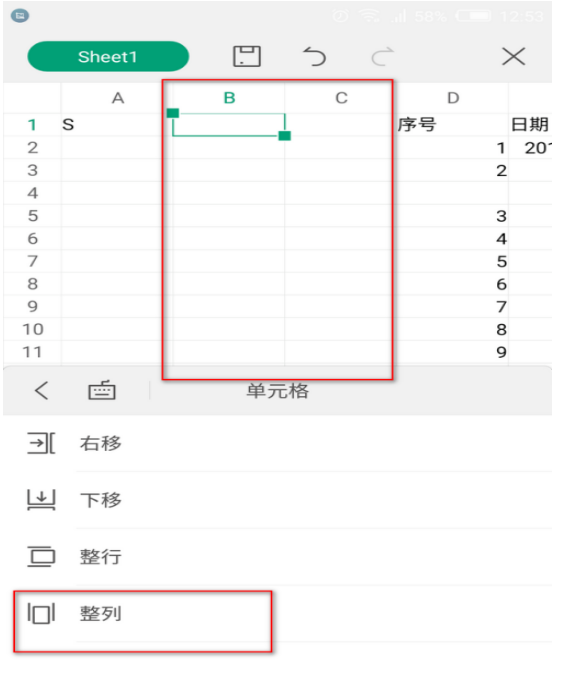
上文是小编跟小伙伴分享的增加内容行列步骤,欢迎关注G74软件园,小编每天为你带去不一样的惊喜!
| wps手机版使用教程汇总 | ||||
| 表格换行 | 筛选表格内容 | 手机制作表格 | 手机制作ppt | 内容排序号 |
| 邮件传至邮箱 | 文件打印 | 方框内加符号 | 文章字数查看 | 查找文件内容 |
| 适配当前手机 | word文档转换 | 内容竖向变横向 | 内容转文档分享 | 表格下拉填充 |
| 更多教程:点击查看 | ||||